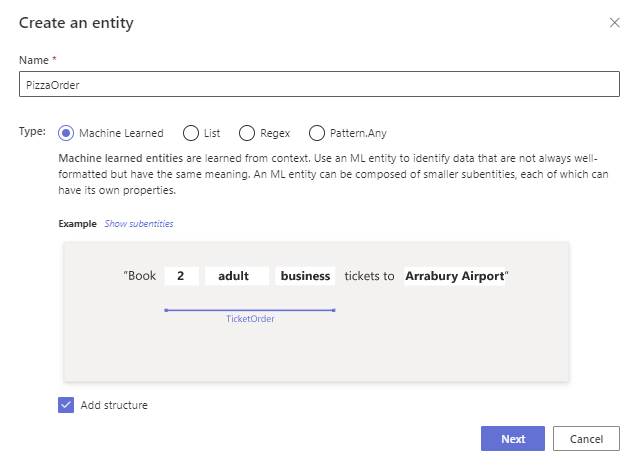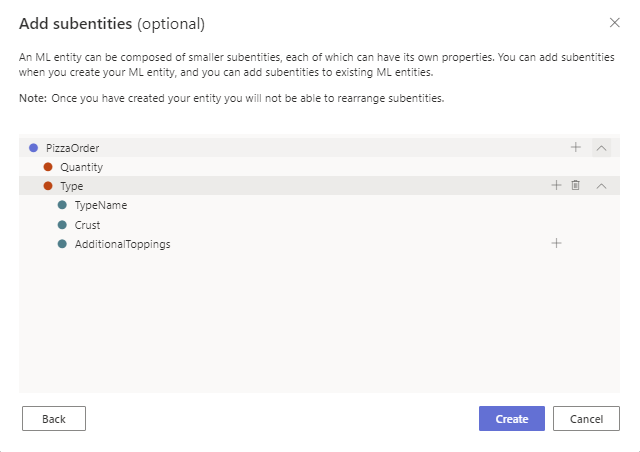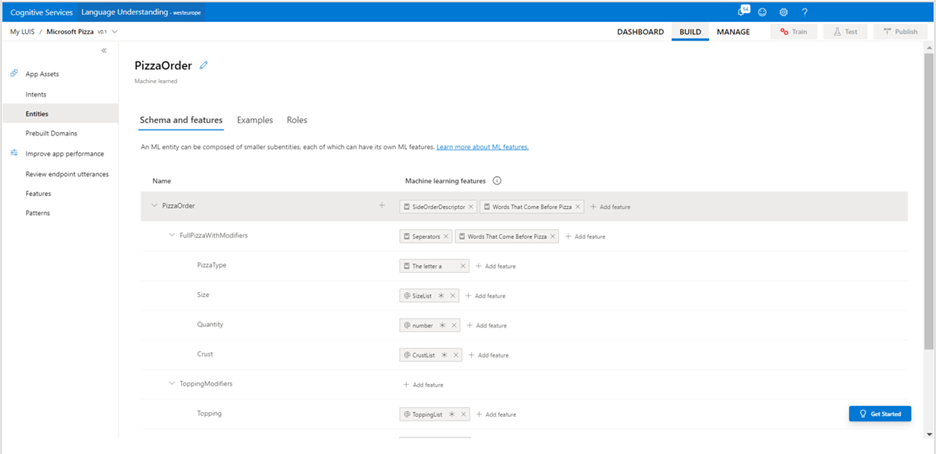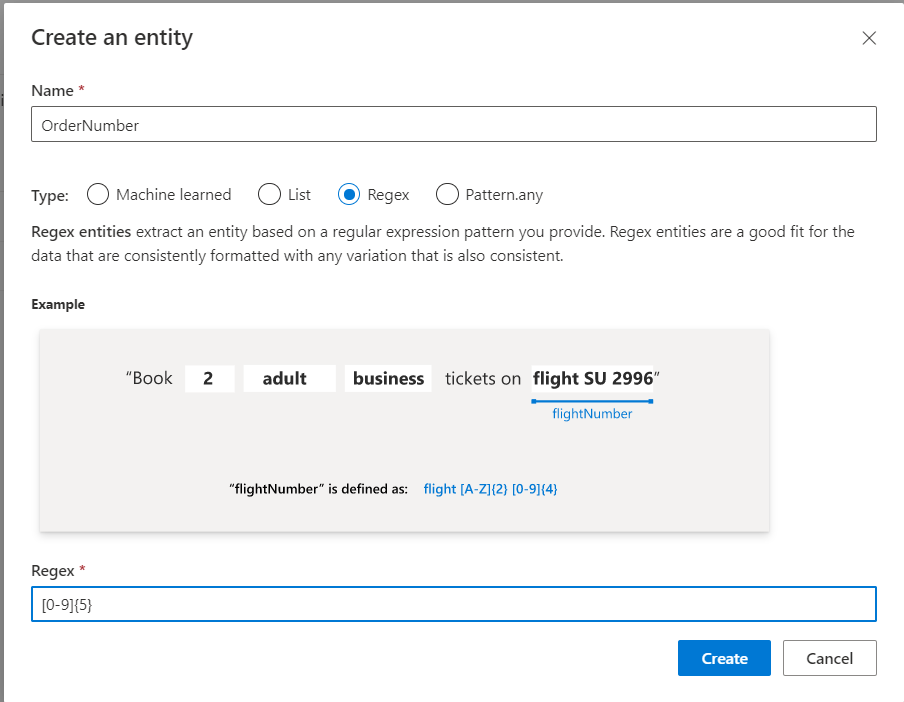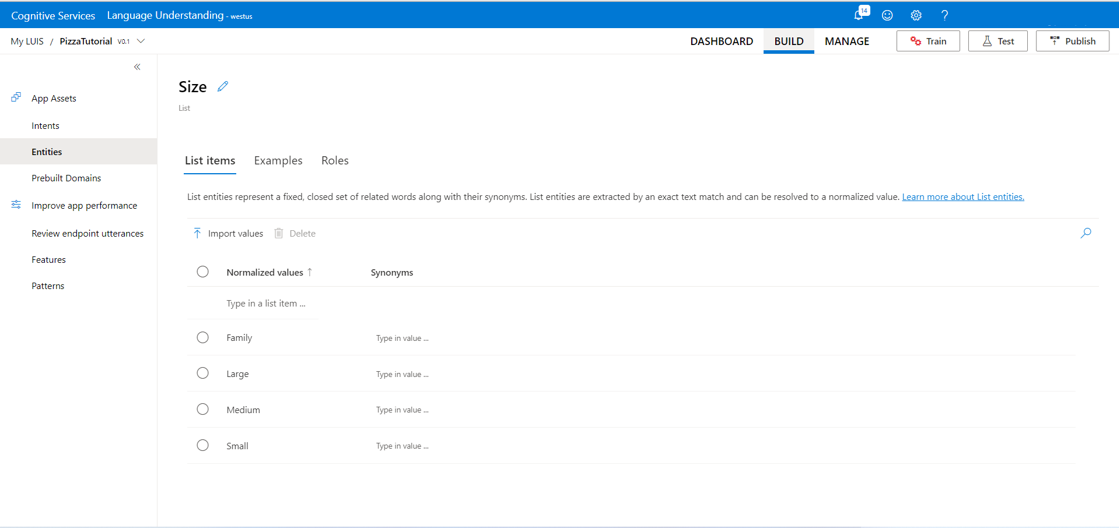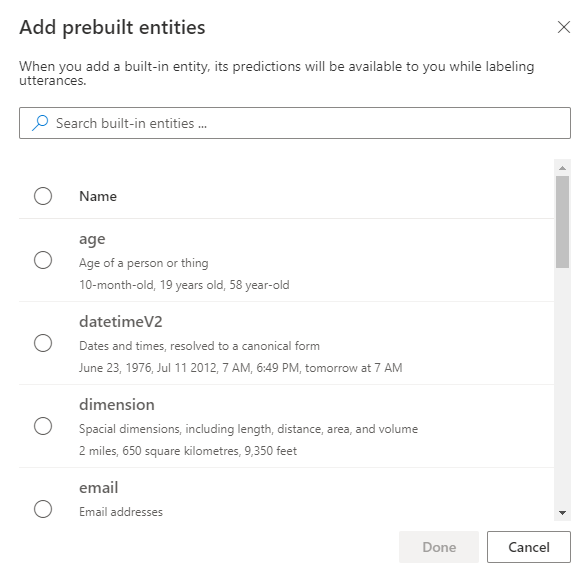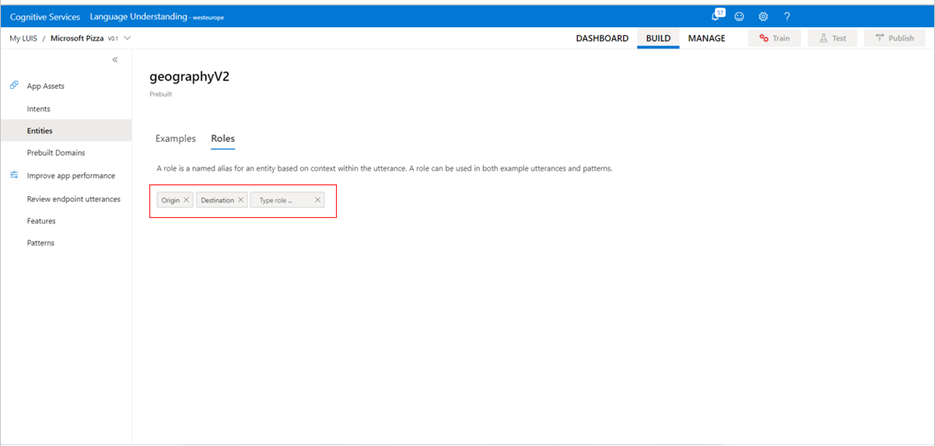Tambahkan entitas untuk mengekstrak data
Penting
LUIS akan dihentikan pada 1 Oktober 2025 dan mulai 1 April 2023 Anda tidak akan dapat membuat sumber daya LUIS baru. Sebaiknya migrasikan aplikasi LUIS Anda ke pemahaman bahasa percakapan untuk mendapatkan manfaat dari dukungan produk berkelanjutan dan kemampuan multibahasa.
Buat entitas untuk mengekstrak data kunci dari ucapan pengguna di aplikasi Pemahaman Bahasa (LUIS). Data entitas yang diekstrak digunakan oleh aplikasi klien Anda untuk memenuhi permintaan pelanggan.
Entitas mewakili kata atau frasa di dalam ucapan yang ingin Anda ekstrak. Entitas menjelaskan informasi yang relevan dengan niat, dan terkadang penting bagi aplikasi Anda untuk melakukan tugasnya.
Cara membuat entitas baru
Proses berikut berfungsi untuk entitas yang dipelajari mesin, entitas daftar, dan entitas regex.
- Masuk ke portal LUIS, dan pilih Langganan dan Sumber daya penulisan Anda untuk melihat aplikasi yang ditetapkan ke sumber daya penulisan tersebut.
- Buka aplikasi Anda dengan memilih namanya di halaman Aplikasi Saya.
- Pilih Build dari menu navigasi bagian atas, lalu pilih Entitas dari panel kiri, Pilih + Buat, lalu pilih jenis entitas.
- Terus konfigurasikan entitas. Pilih Buat, jika sudah selesai.
Buat entitas yang dipelajari komputer
Mengikuti contoh piza, kita perlu membuat entitas "PizzaOrder" untuk mengekstrak pesanan piza dari ungkapan.
Pilih Build dari menu navigasi bagian atas, lalu pilih Entitas dari panel kiri
Di kotak dialog Buat jenis entitas, masukkan nama entitas, lalu pilih Yang dipelajari dengan komputer, pilih. Untuk menambahkan sub-entitas, pilih Tambahkan struktur. Kemudian pilih Buat.
Pesanan piza mungkin mencakup banyak detail, seperti kuantitas dan jenis. Untuk menambahkan detail ini, kami akan membuat subentitas.
Pada Tambahkan subentitas, tambahkan subentitas dengan memilih + di baris entitas induk.
Pilih Buat untuk menyelesaikan proses pembuatan.
Tambahkan fitur ke entitas yang dipelajari komputer
Beberapa entitas menyertakan banyak detail. Bayangkan entitas "PizzaOrder", entitas mungkin mencakup "ToppingModifiers" atau "FullPizzaWithModifiers". Detail ini dapat ditambahkan sebagai fitur ke entitas yang dipelajari mesin.
Pilih Build dari menu navigasi bagian atas, lalu pilih Entitas dari panel kiri.
Tambahkan fitur dengan memilih + Tambahkan fitur pada baris entitas atau subentitas.
Pilih salah satu entitas dan daftar frasa yang sudah ada.
Jika entitas hanya boleh diekstraksi jika fitur ditemukan, pilih tanda bintang untuk fitur tersebut.
Buat entitas ekspresi reguler
Untuk mengekstrak teks terstruktur atau urutan nilai alfanumerik yang telah ditentukan sebelumnya, gunakan entitas regex. Misalnya, OrderNumber dapat ditentukan sebelumnya menjadi tepat 5 karakter dengan nomor jenis yang berkisar antara 0 dan 9.
Pilih Build dari menu navigasi bagian atas, lalu pilih Niat dari panel kiri
Pilih + Buat.
Di kotak dialog Buat jenis entitas, masukkan nama entitas dan pilih RegEx, masukkan ekspresi reguler di bidang Regex dan pilih Buat.
Buat entitas daftar
Entitas daftar mewakili set kata terkait yang tetap dan tertutup. Meskipun Anda, sebagai pembuat, dapat mengubah daftar, LUIS tidak akan memperbesar atau menyusutkan daftar. Anda juga dapat mengimpor ke entitas daftar yang ada menggunakan format entitas daftar .json.
Gunakan prosedur untuk membuat entitas daftar. Setelah entitas daftar dibuat, Anda tidak perlu memberi label contoh ucapan dalam niat. Daftar item dan sinonim dicocokkan menggunakan teks yang sama persis. Entitas "Ukuran" dapat berupa daftar jenis, dan entitas tersebut mencakup ukuran berbeda seperti "kecil", "sedang", "besar" dan "keluarga".
Dari bagian Bangun, pilih Entitas di panel kiri, lalu pilih + Buat.
Di kotak dialog Buat jenis entitas, masukkan nama entitas, seperti Ukuran, lalu pilih Daftar.
Di kotak dialog Buat entitas daftar, di Tambahkan subdaftar baru...., masukkan nama item daftar,seperti besar. Selain itu, Anda dapat menambahkan sinonim ke item daftar seperti jumbo dan gede untuk item besar.
Setelah Anda selesai menambahkan item daftar dan sinonim, pilih Buat.
Setelah Anda selesai dengan sekelompok perubahan pada aplikasi, ingatlah untuk Melatih aplikasi. Jangan melatih aplikasi setelah satu perubahan.
Catatan
Prosedur ini menunjukkan pembuatan dan pelabelan entitas daftar dari contoh ucapan di halaman Detail niat. Anda juga dapat membuat entitas yang sama dari laman Entitas.
Tambahkan entitas domain bawaan
- Pilih Entitas di sisi kiri.
- Pada halaman Entitas, pilih Tambahkan entitas domain bawaan.
- Di kotak dialog Tambahkan model domain bawaan, pilih entitas domain bawaan.
- Pilih Selesai. Setelah entitas ditambahkan, Anda tidak perlu melatih aplikasi.
Tambahkan entitas bawaan
Untuk mengenali jenis informasi umum, tambahkan entitas bawaan
Pilih Entitas di sisi kiri.
Pada halaman Entitas, pilih Tambahkan entitas bawaan.
Di kotak dialog Tambahkan entitas bawaan, pilih entitas bawaan.
Pilih Selesai. Setelah entitas ditambahkan, Anda tidak perlu melatih aplikasi.
Tambahkan peran untuk membedakan konteks yang berbeda
Peran adalah subjenis bernama entitas, berdasarkan konteks. Dalam ungkapan berikut, ada dua lokasi, dan tiap-tiap lokasi ditentukan secara semantik oleh kata-kata di sekitarnya seperti ke dan dari:
Ambil pesanan piza dari Seattle dan kirim ke New York City.
Dalam prosedur ini, tambahkan peran asal dan tujuan ke entitas geographyV2 bawaan.
- Dari bagian Bangun, pilih Entitas di panel kiri.
- Pilih + Tambahkan entitas bawaan. Pilih geographyV2 lalu pilih Selesai. Entitas bawaan akan ditambahkan ke aplikasi.
Jika Anda menemukan bahwa pola Anda, saat menyertakan Pattern.any, salah mengekstrak entitas, gunakan daftar eksplisit untuk memperbaiki masalah ini.
Pilih entitas geographyV2 bawaan yang baru ditambahkan dari daftar halaman Entitas.
Untuk menambahkan peran baru, pilih + di samping Tidak ada peran yang ditambahkan.
Di kotak teks Ketik peran..., masukkan nama peran Asal, lalu masukkan. Tambahkan nama peran kedua dari Tujuan, lalu masukkan.
Peran ditambahkan ke entitas bawaan tetapi tidak ditambahkan ke ucapan apa pun yang menggunakan entitas itu.
Buat pola. entitas apa pun
Pola dirancang untuk meningkatkan akurasi ketika beberapa ungkapan sangat mirip. Pola memungkinkan Anda mendapatkan niat yang lebih akurat tanpa memberikan lebih banyak ungkapan. Entitas Pattern.any hanya tersedia dengan pola. Lihat artikel pola untuk informasi selengkapnya.